【glide】データの型23種の概要をまるっと解説

今回はglideで扱う【データの型】の概要を解説していきます。
glideで扱うことができるデータの型全種類の概要
glide公式リンクはこちら↓
[blogcard url=”https://glideapps.com/r/CSu1i5GhYGerDW7X4Tsg”]
glideの登録方法はこちら
glideのコンポーネント10種類の概要をまるっと解説はこちら
お悩み解決!オープンチャットのやり取りをまとめました。→オープンチャットQ&A
glideで扱うデータの型
glideで扱う型は大きく分けて2種類あります。単一のテキストや数字、データなどを取り扱うBasic Columns。いくつかの要素を組み合わせてその結果を表示するComputed Columns。
それではデータの型の概要を見ていきましょう!
Basic Columns
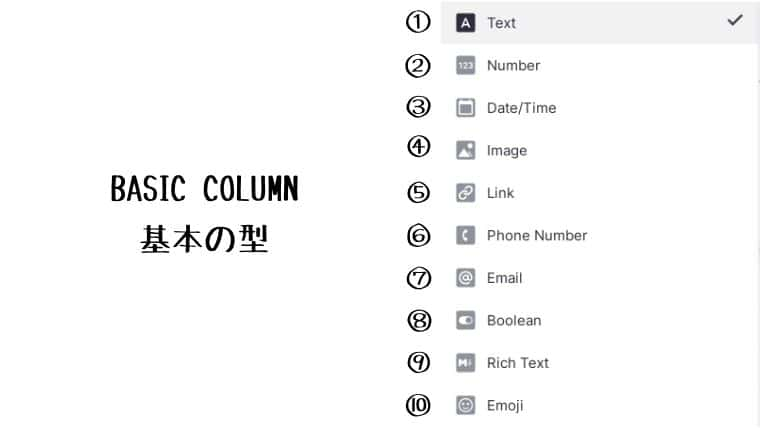
基本となるデータの型であるBasic Columnは全部で10種類。glide側、スプレッドシート側から列の追加が可能。※削除はスプレッドシートからしかできません。
Mark as protectedはデータをダウンロードできないよう保護するときに使用します。
アプリをログイン必須にしMake Row Ownerを使用すると、ユーザーごとに固有の行を所有させることができます。フィルターとも似ていますがよりMake Row Ownerのほうがセキュリティ的には高いようです。
- Text
- Number
- Date/Time
- Image
- Link
- Phone Number
- Boolean
- Rich Text
- Emoji
Basic Columnすべての型において設定可能な、user-specificという項目があります。
Text
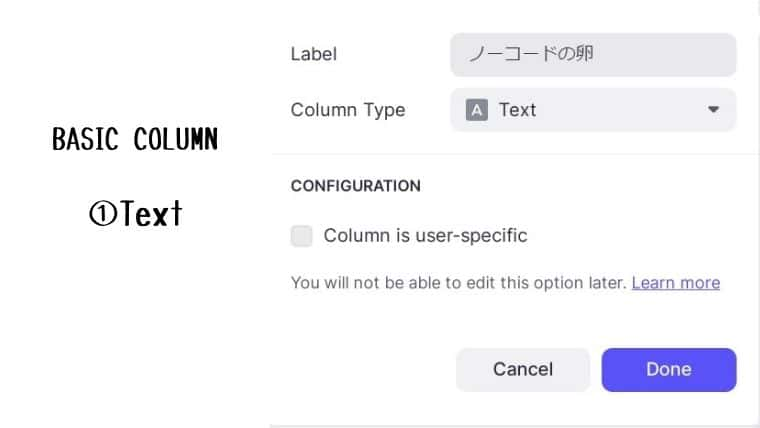
文字列入力用の型。一番使う頻度が高いんじゃないかと思います。
Number

数字入力用の型。小数点の桁数、3桁ごとの区切りの有無、数量の単位を設定できます。
Date/Time
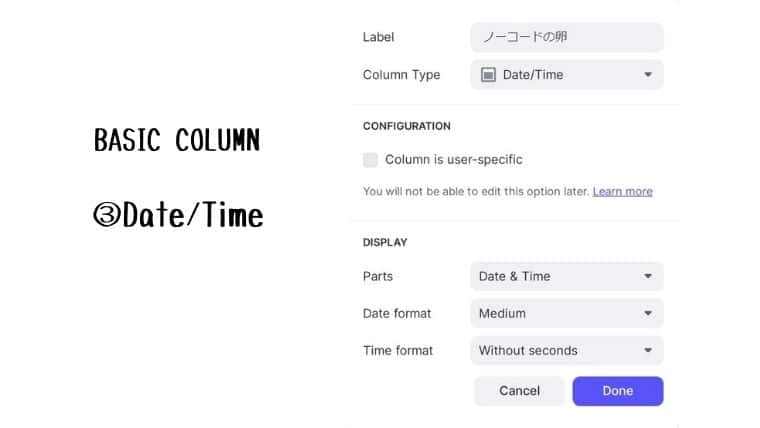
時間入力用の型。日付と時間の表記方法、秒数の表示有無などが設定可能。
Image
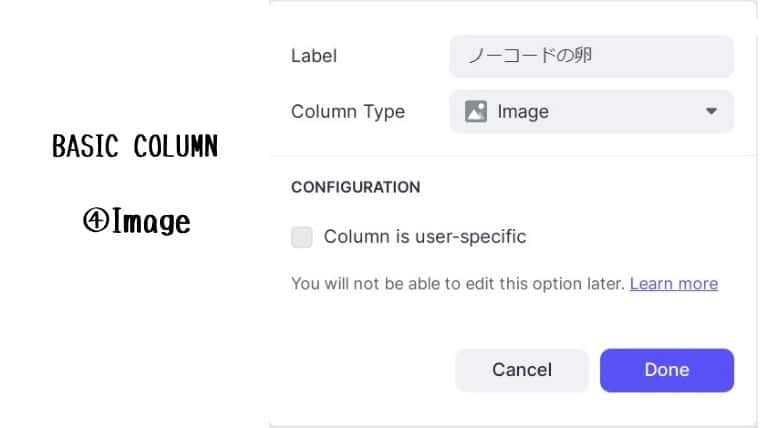
画像アップロード用の型。画像のリンクでもOK。
Link
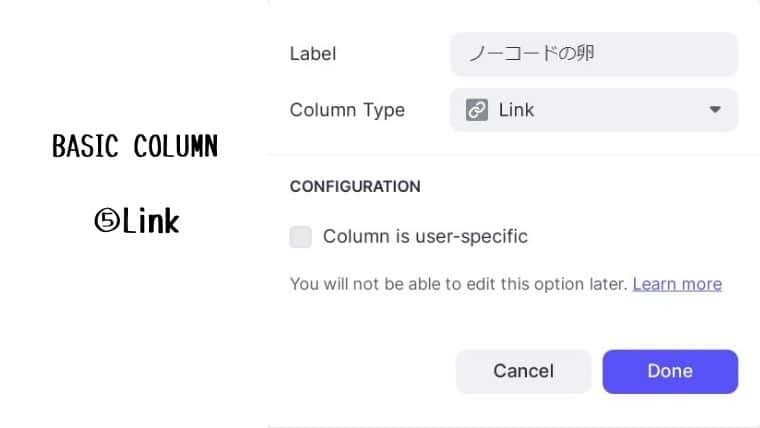
リンク入力用の型。ウェブページに飛ばしたりするのはもちろん、インターネット上にある動画、画像などのリンクを入力すればコンポーネントで表示が可能。
Phone Number
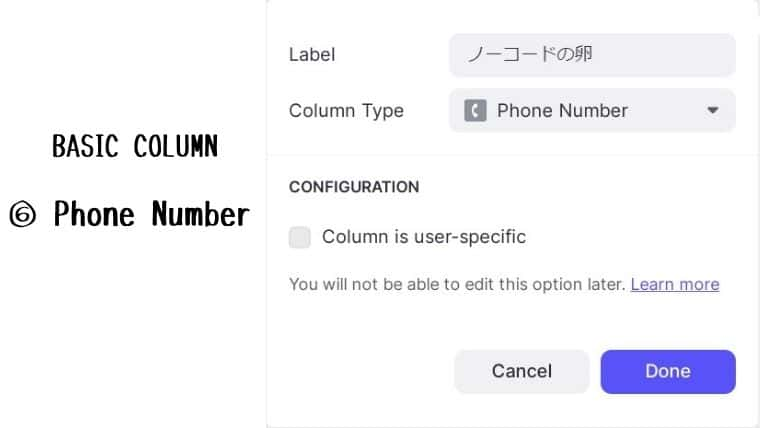
電話番号入力用の型。Textとかで入力しても特に問題ないので分ける必要があるのかよく分かりません。
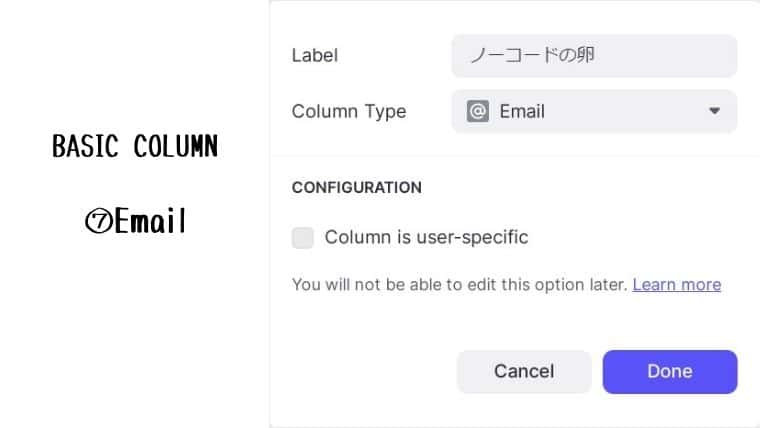
メール入力用の型。VisibilityやFilterを設定するときに設定できる項目が変化しますので、メールアドレスを入力する列は必ずこちらの型を選択しましょう。
Boolean
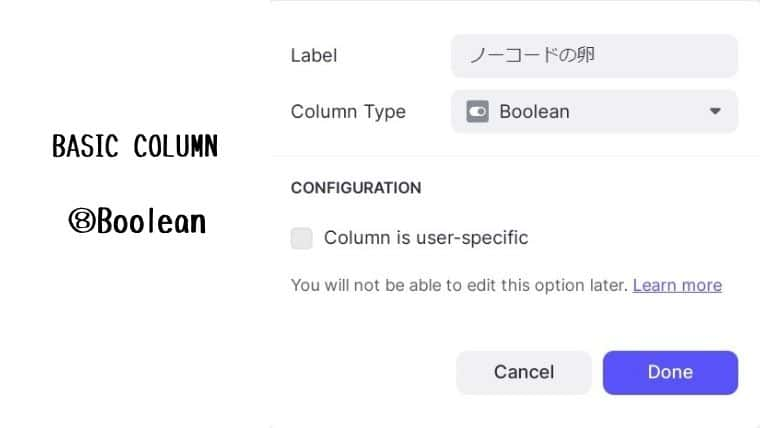
チェックボックスでのtrue or false入力用の型。型を選択すると自動でチェックボックスが挿入されます。デフォルトはチェック無しのfalse、チェックを入れるとtrue。VisibilityやFilter、if→then→elseと組み合わせて使用しましょう。
Rich Text
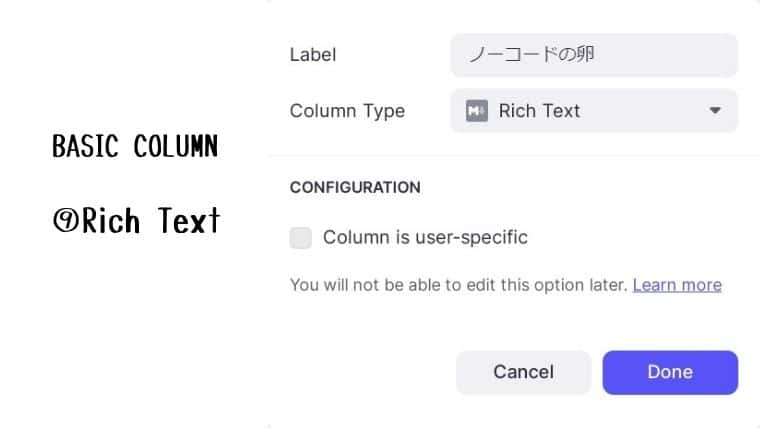
文章をマークダウンで入力する用の型。画像やリンク斜体文字などより複雑な表現が可能。
Emoji
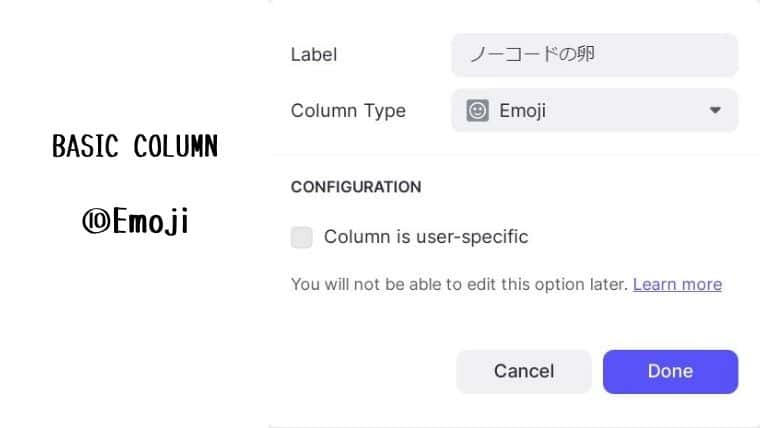
絵文字入力用の型。電話番号同様分ける必要があるのかよく分かりません。「絵文字」は英語でもemojiなんですね。
Computed Columns
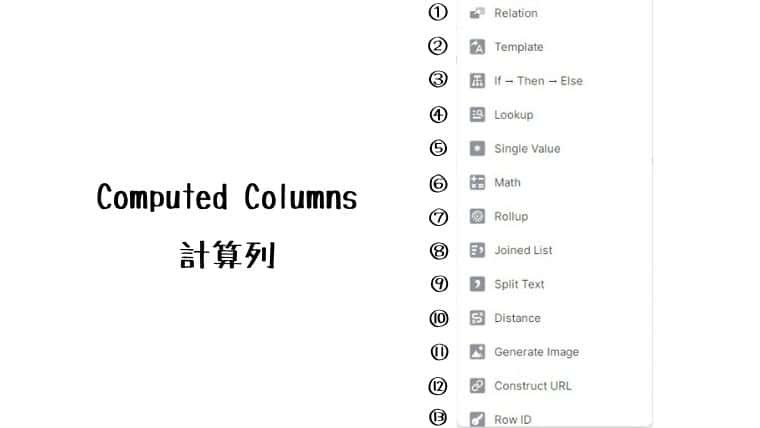
複雑な処理や計算などを行うための型。全部で13種類。これらを使いこなせると作れるアプリの幅がぐっと広がります。こちらのタイプの型はスプレッドシート側では閲覧、編集できません。glideのデータ画面から追加、編集、削除します。
- Relation
- Template
- If→Then→Else
- Lookup
- Single Value
- Math
- Rollup
- Joined List
- Split Text
- Distance
- Generate Image
- Construct URL
- Row ID
Relation
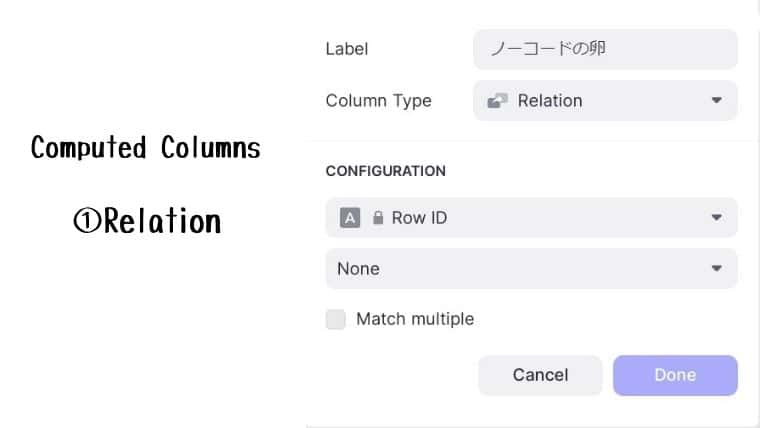
シート間でデータを接続する型。シート間で紐づいているデータを見つけ抽出します。単一の値を返すSingle Relationと、複数の値を返すMultiple Relationがあります。ユーザーが投稿したもの一覧とかに使えます。
Template
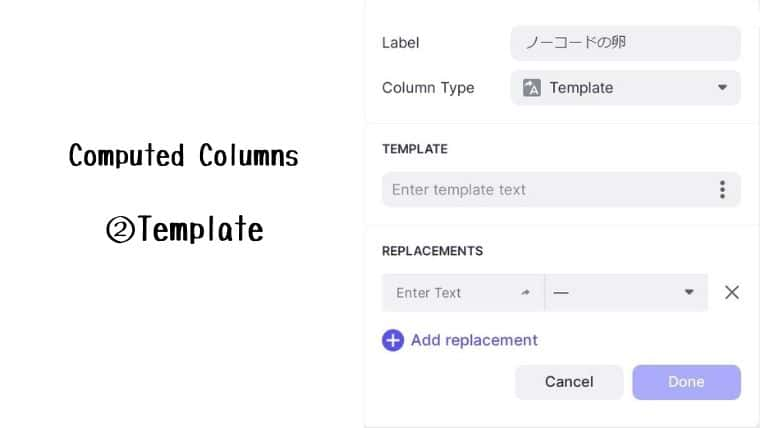
文字列を置き換える型。[A]は[B]です。みたいな感じでテンプレートを作成し、[A][B]それぞれに当てはめるデータ列を選択します。返信メールのテンプレートや、ツイッターシェアボタンなどに使用できます。個人的にはかなり使用頻度高め。
If→Then→Else
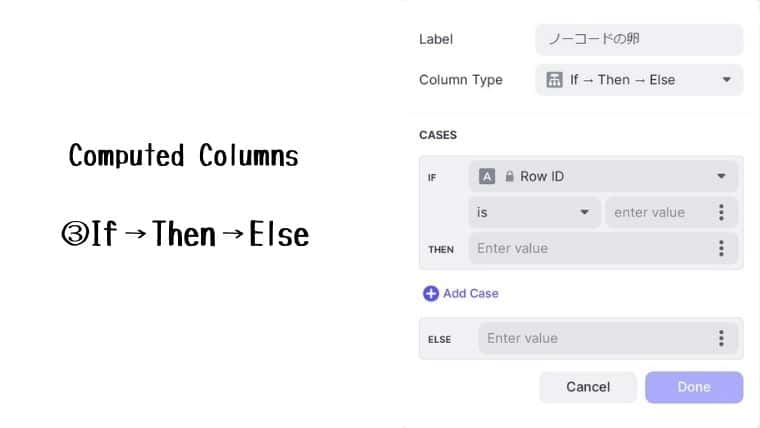
条件分岐の型。もし~なら~。もし~じゃなかったら~。ってやつです。複数の条件を組み合わせて使用することも可能です。
Lookup
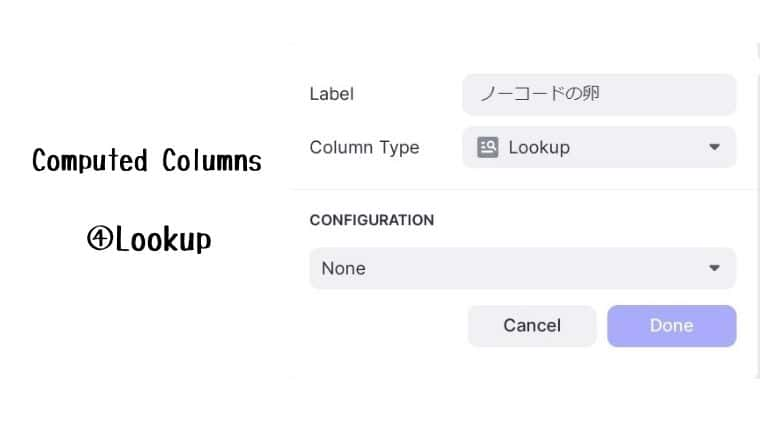
シート内に作成したRelationと紐づいているシートのデータを参照する型。Relationと似ていますがRelationはあくまで項目ではなくリンクを表示するのに対して、Lookupはページ内に直接項目を表示することができます。
Single Value
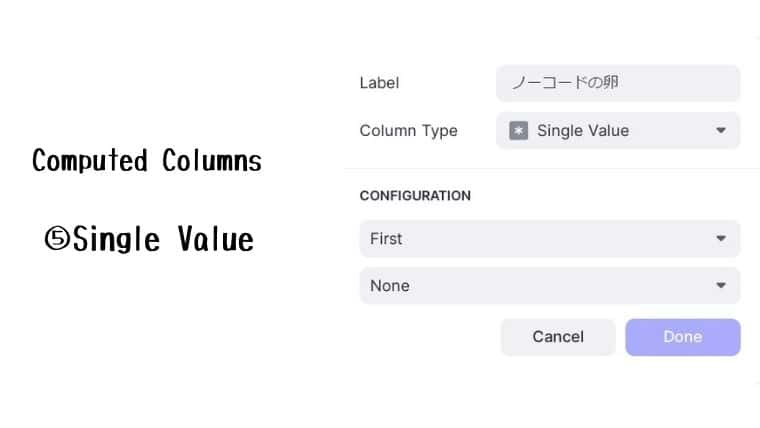
単一の値を複数のページに挿入する型。それぞれのページ内に同じ文言などを表示したい時等に使います。テンプレートの文章を用意して参照することで使えます。テンプレートを変更すればすべての文章が同期されるので1つずつ変更しなくて済みます。
Math
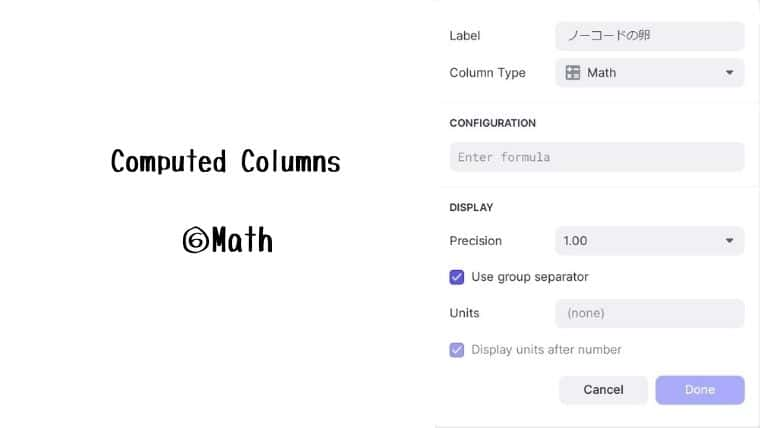
計算式を挿入する型。足し算、引き算、掛け算、割り算や日付の計算などができます。計算したいデータが入っている列を選択して式を作ります。日本語入力だとうまく入力できないのでコピペするか、列の名前をアルファベットにしておいた方がいいかもね。
Rollup
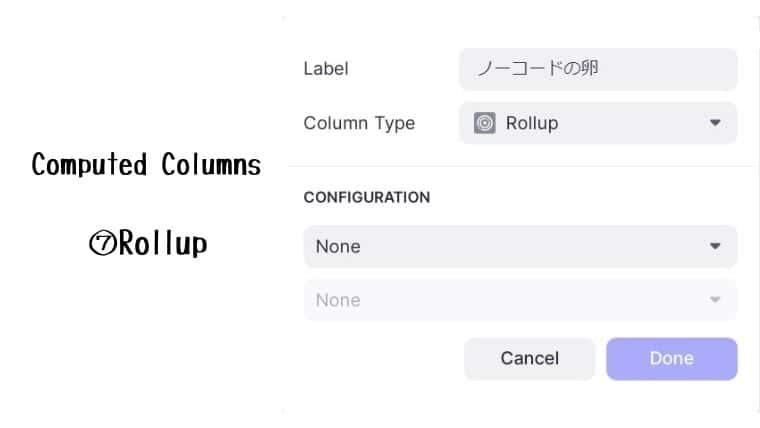
各シートの列全体やRelationで引っ張ってきたデータをカウントする型。合計を出したり最大値、最小値、同じテキストの数など色々な方法でカウントできます。
Joined List
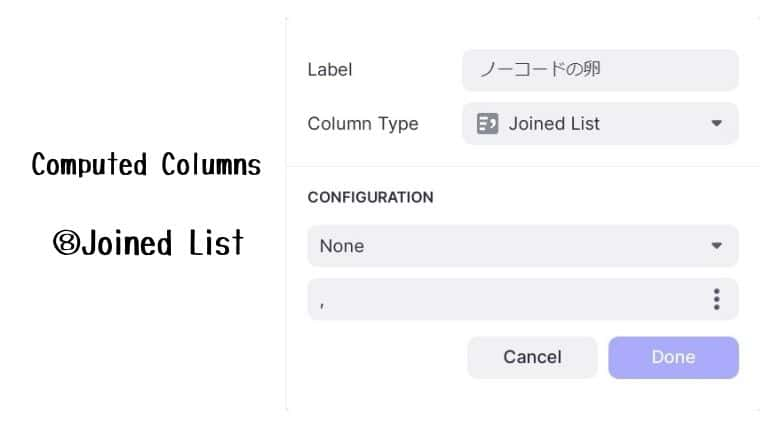
各シートの列全体やRelationで引っ張ってきたデータを結合させ表示する型。区切りの文字は別の値にも変更可能。今のところ使い方が見いだせておりません。
Split Text
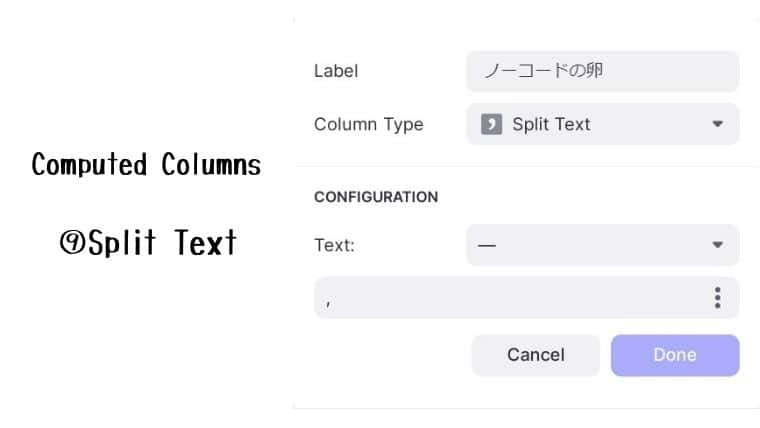
指定の列のテキストを、指定した区切り文字で分割する型。こちらも今のところ使いどころがないです。こういう風に使うと便利!とかご存知の方はお知らせください。
Distance
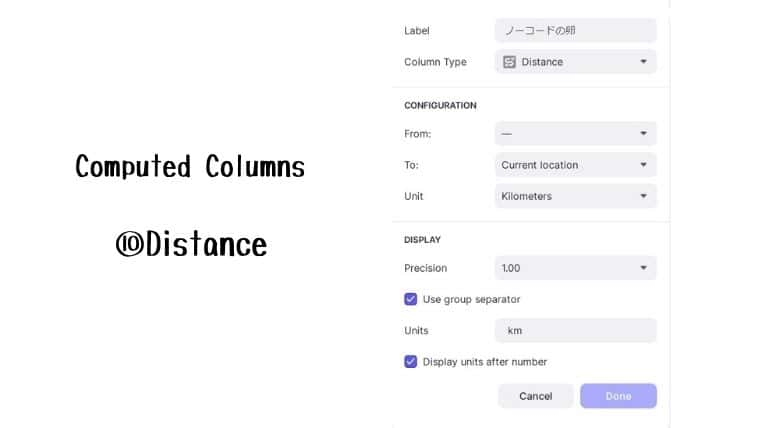
2つの場所の間の距離を計算し表示する型。現在地情報を取得しお店までの距離などが表示できます。飲食店マップとか作るときは使えそうですね。
Generate Image
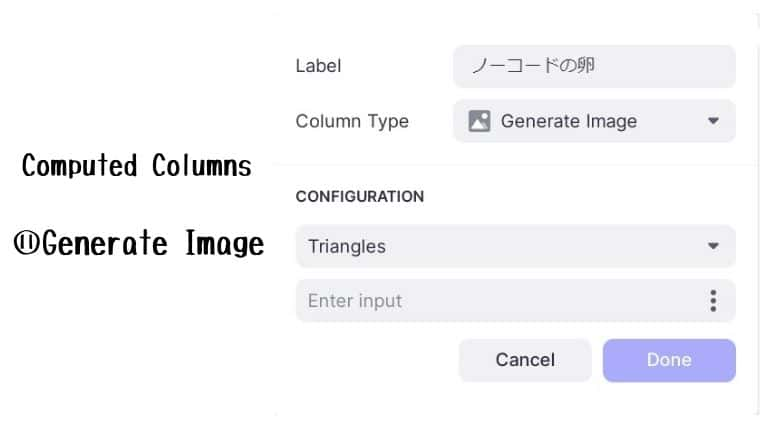
列を指定し画像を自動生成する型。うにょうにょ動きます。使いどころがいまいちわかりませんがデザイン的な要素で背景とかに使うんでしょうか?
Construct URL
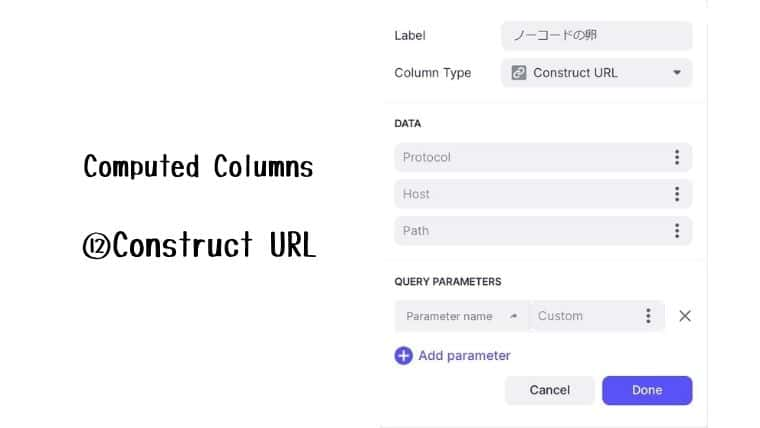
列やカスタム値を指定しURLを生成する型。例えばSNSのアカウントをユーザーに記入してもらいそのデータからプロフィールページへのリンクを生成するなどに使うようです。Templateでもいいような気がしますが、この型を使ったほうがいい理由とかがあるのかも。
Row ID
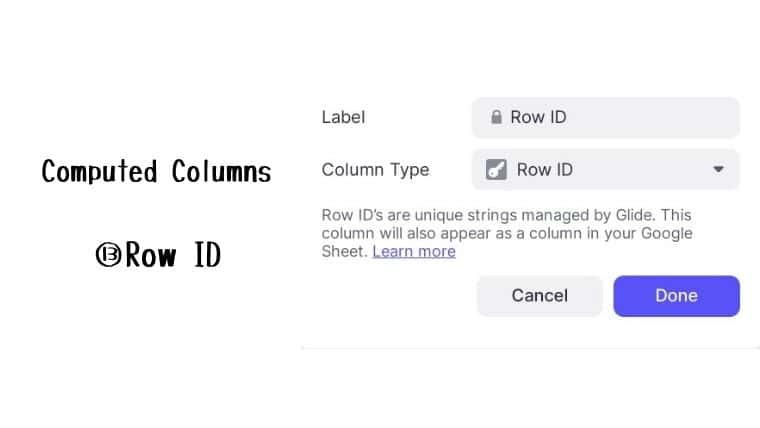
各行に固有のIDを自動で割り振る型。コメント機能やお気に入り、user-specificなどを使用する際に必要になってきます。各行に紐づいたデータを固定するためのものですね。
知らないと損?作業効率爆上がりグッズ
アプリやツールを開発する際はどうしても作業時間が長くなり、疲れやストレスがたまりがちです。
そんな時にあったら嬉しいお役立ちグッズをまとめました!良いアイデアやツールを生かすため、まずは環境を整えましょう!
おすすめグッズの記事はこちら→PCの作業効率爆あがり!おすすめグッズ大特集!
ノーコードで稼げるの?
はい、可能です。
スキルを身に付けた後どうするか?
分かりやすくまとめました。興味がある方は読んでみてください。
あなたのスキルを自動収入に変える!労力最小・効果最大のシステム構築法
自分が持っているスキルや特技を活かして収入を得たい方、将来に向けて自立した収入源を築きたい方に朗報です。
あなたの貴重な知識やスキル、商品を求めている人々に効率的に届ける画期的な方法をご紹介します。この手法の最大の特徴は、ほぼ全ての業務を自動化できるという点です。
この方法の特徴:
- 自動化システムにより手間を大幅削減
- メインの仕事と両立できる副業に最適
- 少ない労力で確実な成果を実現
- 詳細な仕組み化ノウハウを完全解説
忙しい現代人でも無理なく続けられる、労力を最小限に抑えながら効果を最大限に引き出すやり方を詳しく解説しています。
あなたのスキルを眠らせたままにしておくのはもったいない!今すぐチェックして、自動収入の仕組みづくりを始めませんか?
データの型23種の概要まとめ
今回はglideで取り扱うデータの型についての解説でした。
まだ使ったことがない型もあり、どういう場面で使うのか分からないものもありますがざっくりと全体の概要は理解していただけたんじゃないかと思います。
特にComputed Columnsのほうは、少々複雑で理解するのに時間が掛かるものもあるかと思いますが、使っていくうちにだんだん慣れてきて意外な発見などがあったりしますので、色々と試してみると面白いと思います!

💡 「こんなことができるの?」と驚いた方へ
それはプロラインフリーがあなたに最適なツールだという証拠です。
多くの方が「もっと早く始めておけば良かった...」と後悔されています。
無料なので、まずは触ってみることをおすすめします。
💰 AIツールの課金、毎月いくら払ってますか?
ChatGPT、Claude、Gemini、Perplexity…気づいたら月額費用が数万円になっていませんか?
実は、これら全部を1つにまとめられるツールがあります。それが
「Genspark」
です。
- ✅ 複数のAIモデルを一括利用可能
- ✅ 画像生成、動画生成、スライド作成まで対応
- ✅ 無料プランでも十分使える
今だけ!チェックアウト時にすべてのサブスクリプションプランに10%の割引適用中!
※登録は無料で、30秒で完了します
価格の詳細はこちらの記事をご確認ください。

🚀 今すぐ無料で始められる!
登録は3分で完了。この記事を読みながら一緒に設定してみませんか?
✅ 月額費用0円でプロ級の機能が使える
✅ 設定は驚くほど簡単(初心者でもOK)
✅ 今なら無料の個別相談もあります














